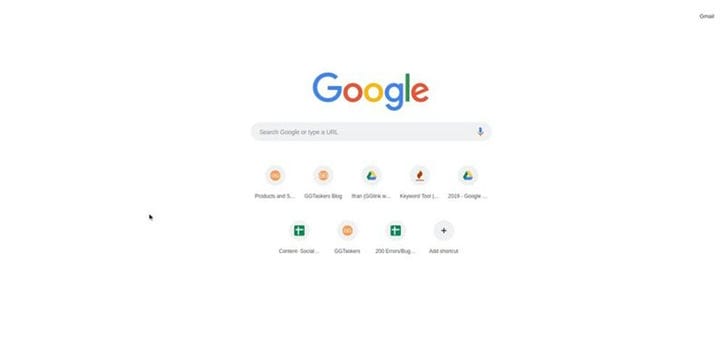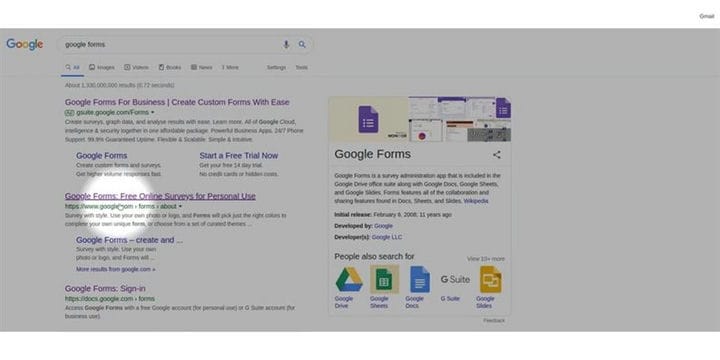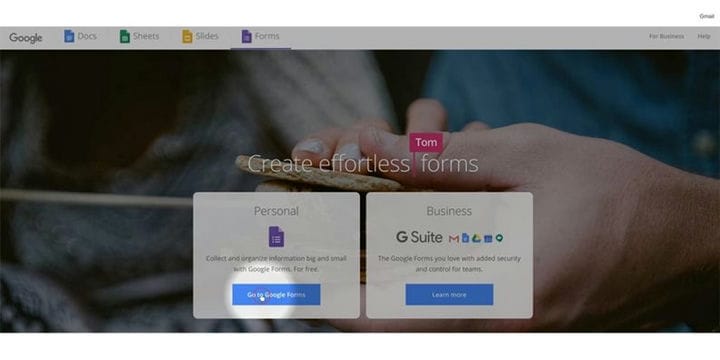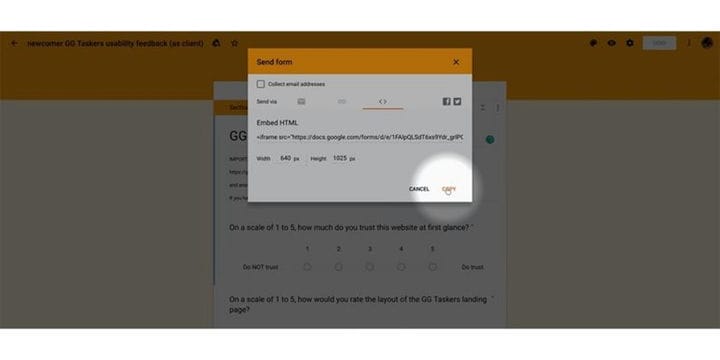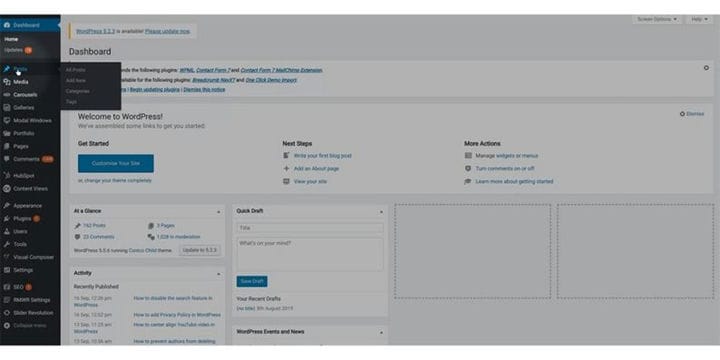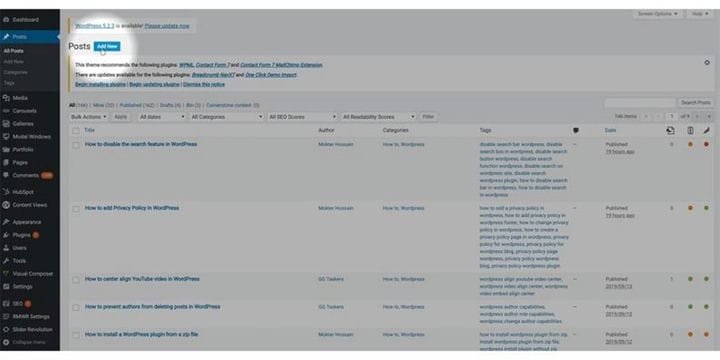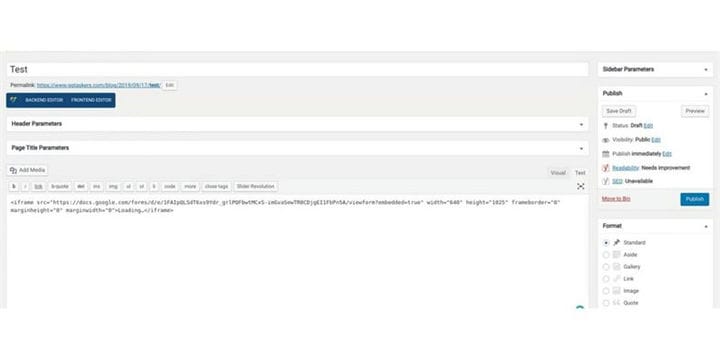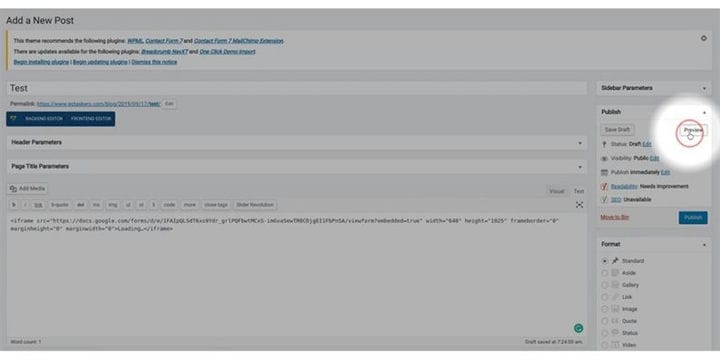Comment intégrer un formulaire Google dans WordPress
WordPress est une plate-forme basée sur des plugins où vous trouverez un plugin pour tout. WordPress a des plugins séparés qui vous aident à intégrer des formulaires dans un site Web WordPress. Mais lorsque vous devez intégrer le même formulaire sur différents sites Web, le formulaire Google est le meilleur. Les formulaires Google peuvent être utilisés à différentes fins, comme des enquêtes, des collectes de prospects, etc., et peuvent facilement être intégrés à un site Web WordPress. Sur ce blog, je vais vous montrer comment intégrer un formulaire Google dans WordPress.
Étape 1 : Nous commencerons par le tout début afin que vous compreniez l’ensemble du processus. Tout d’abord, ouvrons votre navigateur et sur la barre de recherche, écrivez des formulaires Google et appuyez sur le bouton Entrée.
Étape 2 : Vous devez cliquer sur le deuxième ou le troisième lien de votre historique de recherche. Les deux vous mèneront à la page Google Forms. Alors choisissez l’un des liens.
Étape 3: Si vous cliquez sur le deuxième lien (ce que j’ai fait), vous serez redirigé vers le site officiel de Google Forms. Sur la page, vous devez sélectionner Accéder aux formulaires Google. Cliquez sur le bouton aller au formulaire google.
Étape 4 : Vous êtes maintenant sur votre lecteur de formulaires Google. Une chose à retenir, vous devez rester connecté à votre compte Gmail pour accéder à votre page de formulaire Google personnelle. Sur cette page, vous trouverez tous les formulaires Google que vous avez créés et vous pouvez également créer un nouveau formulaire. Depuis cette page, il vous suffit de sélectionner un formulaire.
Étape 5 : Lorsque vous ouvrez le formulaire en haut à droite de votre écran, vous trouverez un bouton d’envoi. Ce bouton vous permet de partager vos formulaires google.
Étape 6: Vous devez d’abord sélectionner le code HTML d’intégration qui est la troisième option d’envoi via et cliquer sur copier le HTML intégré. Cela copiera le code HTML dans votre presse-papiers.
Étape 7 : Une fois que vous avez copié le code du formulaire Google, vous devez accéder au backend de votre site Web. J’ai mon compte connecté, je vais donc cliquer sur l’option de tableau de bord du site Web qui me mènera au backend de mon site Web WordPress. Vous pouvez faire la même chose ou vous pouvez également accéder au backend de votre site Web en ajoutant /wp-admin après l’URL de votre site Web. Par exemple, si l’URL de votre site Web est www.example.com, vous devez écrire www.example.com/wp-admin. Il s’agit de la page de connexion universelle pour chaque site Web WordPress. Vous devez vous assurer d’une chose simple, à savoir que vous devez vous connecter avec votre identifiant administrateur.
Étape 8 : Vous devez maintenant cliquer sur l’onglet des publications. Cet onglet contient tous les articles que vous avez publiés sur votre site Web. Cliquez sur l’onglet messages.
Étape 9 : Une fois que vous avez cliqué sur l’onglet des articles, vous serez redirigé vers une nouvelle fenêtre où vous retrouverez tous les articles que vous avez publiés sur votre site Web. Cette page a également une option en haut qui est Ajouter un nouveau. En utilisant ce bouton, vous pouvez ajouter un nouveau message à votre site Web. Vous pouvez intégrer le formulaire sur n’importe quel message ou vous pouvez également en créer un nouveau et le poster là-bas. Cliquez sur ajouter nouveau.
Étape 10 : Tout ce que vous avez à faire est maintenant de coller le code que vous avez copié dans le champ de texte principal. Cela intégrera le formulaire sur votre site Web.
Étape 11 : Cliquez sur l’option d’aperçu pour voir comment le formulaire est intégré à votre site Web.
C’est ça !!! vous venez d’intégrer un formulaire google sur votre site Web et ce fut un processus assez facile pour être franc. Si vous avez des questions, veuillez laisser un commentaire ci-dessous.